
TeamViewer – популярная платформа для удалённого управления устройствами, а также взаимодействия в режиме онлайн. Приложение предлагает пользователям простые и эффективные решения для сложных IT-инфраструктур. Платформа поддерживает работу удалённого рабочего стола, обеспечивает прямое соединение с устройством, доступ к файлам и сетям в режиме онлайн. Вариантов, как подключиться через Тим Вивер к другому компьютеру существует несколько.
Установка программы
Прежде чем начать использовать программу, её требуется установить на основное устройство. То есть, с которого планируется процесс управления, и которым пользователь собирается управлять. Скачать файл для установки платформы можно с официального сайта разработчика. Как только установочный файл будет загружен, кликните по ему два раза и следуйте подсказкам.
Для установки платформы «TeamViewer» на компьютер потребуется выполнить некоторые шаги.
Как подключиться к другому компьютеру и управлять им
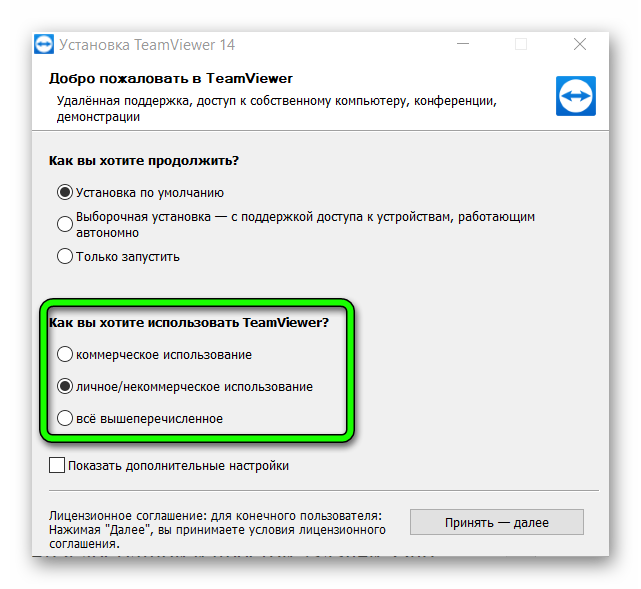
- Откройте скачанный файл TeamViewer_Setup.exe, который расположен в папке «Загрузки».
- Выберите пункт «Установить» и цель использования программы. На выбор представлены два варианта: для личного или некоммерческого пользования.
Приложение можно применять бесплатно как для личного, некоммерческого использования. Если же рассматривается применение платформы в офисе, то рекомендуется приобрести лицензионную версию.
Теперь можно переходить к настройке удалённого подключения.
Как настроить одноразовое подключение
Настроить подключению к устройству можно двумя способами. Первый вариант – это удалённый доступ без привязки. Он подходит для управления компьютером один раз.
Чтобы воспользоваться данным методом, выполните следующие действия.
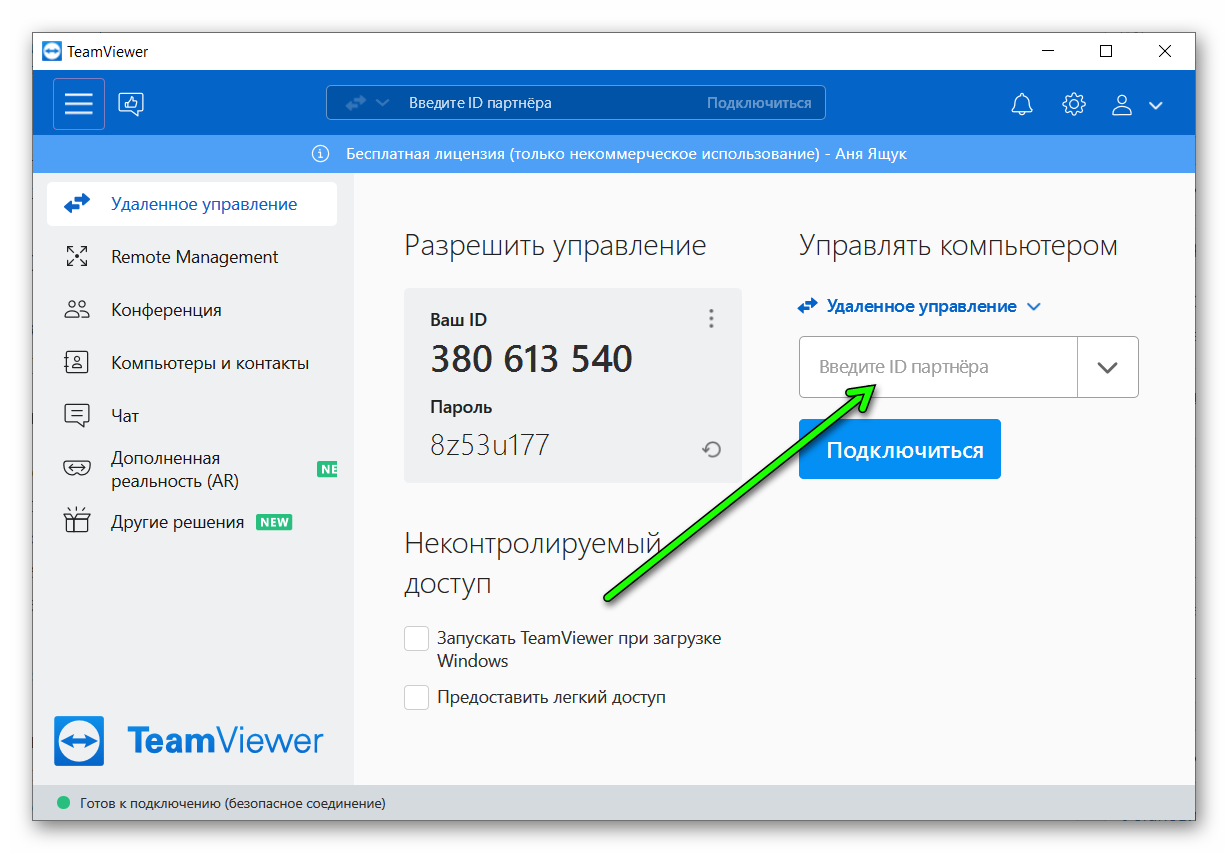
- Откройте программу на обоих устройствах.
- Введите «ID» и пароль на первом и втором гаджете.
- Отметьте «Удаленное управление».
После этого установится соединение между двумя устройствами и откроется возможность работать дистанционно.
Важно! Если закрыть TeamViewer, то сеанс будет прерван. При следующем входе потребуется вновь пройти процедуру подключения.
Второй способ подключения – это пересылка файлов. В данном случае дистанционное управление другим гаджетом будет невозможным.
Для того чтобы воспользоваться этим методом потребуется совершить ряд действий:
- Откройте приложение на обоих устройствах.
- Установите соединение при помощи ID и пароля.
- Затем щёлкните функцию «Передача файлов».
- Далее кликните кнопку «Подключиться».
Перед пользователем откроется формат пересылки файлов. Пользоваться данным способом довольно просто. В блок «Локальный компьютер» перенести необходимые документы для передачи на другое устройство или воспользуйтесь папкой «Удалённый компьютер». Внизу будет отображён статус отправки.
Автоматическое подключение
Если пользователю надоело каждый раз при подключении вводить данные для входа, то можно настроить неконтролируемый доступ. Данная функция позволяет устанавливать соединение в автоматическом режиме.
Для этого потребуется выполнить следующие действия.

- Открыть TeamViewer и откройте «Меню».
- Далее выберите «Дополнительно» и «Опции».
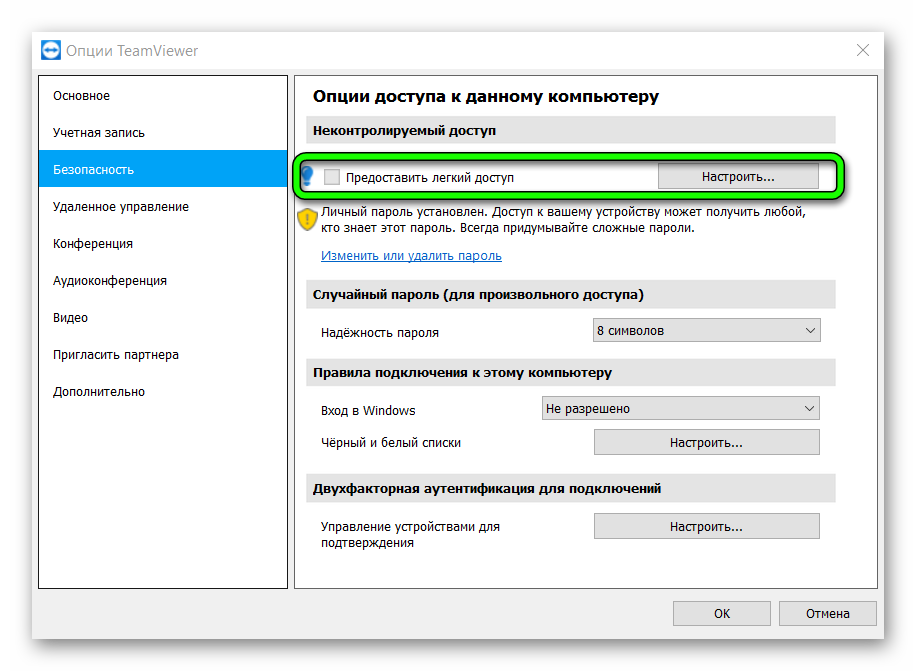
Во вкладке «Безопасность» кликните по пункту «Неконтролируемый доступ».
Внимание! Чтобы добавить устройство в список, следует хотя бы один раз к нему присоединиться.
Во вкладке «Компьютеры и контакты» можно привязать устройства и отсортировать в списки. Управление неконтролируемым доступом происходит также на главной странице (Удалённое управление). Выберите «Предоставить лёгкий доступ» и отметьте галочкой устройства, с которыми нужна простая связь.
Подключение к мобильному телефону
Работать в программе TeamViewer можно также с мобильного гаджета. Скачав приложение на свой мобильник, пользователь сможет передавать данные, скачивать файлы, удалять или запускать программы, а также производить обмен информацией. Чтобы воспользоваться этими и другими функциями платформы, необходимо совершить следующие действия:
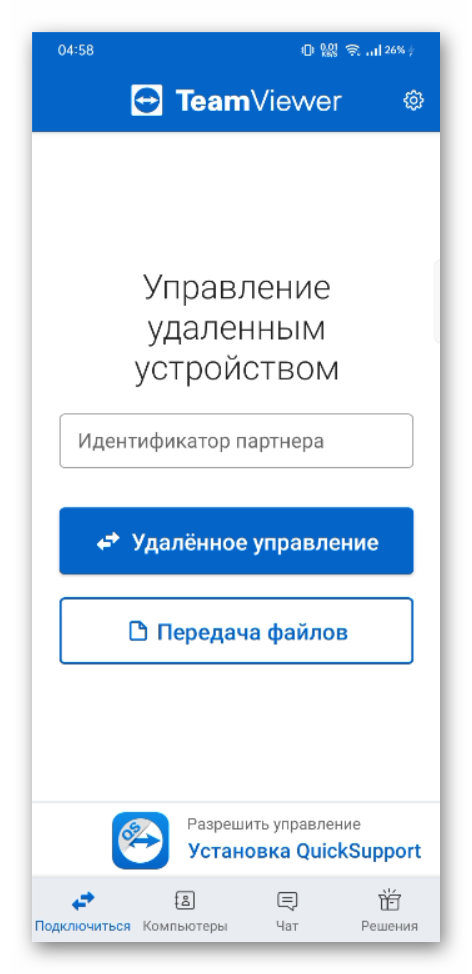
- На официальной странице выберите Android или iOS. В зависимости от типа гаджета.
- Щёлкните кнопку «Скачать» и ожидайте окончания загрузки приложения.
- После этого следует установить специальное приложение TeamViewer QuickSupport. Это специальная утилита, которая будет предоставлять ID для телефона.
- Дальше всё происходит стандартно. Откройте TeamViewer на телефоне и компьютере.
- В разделе «Удалённое подключение» введите «ID» и пароль.
В результате успешного подключения на экране мобильного устройства будет отображён знак «Компьютер». После этого на экране появятся подсказки по управлению. Все они достаточно просты и понятны, даже неопытный пользователь с лёгкостью разберется с правилами использования ТимВивер.
Заключение
TeamViewer предоставляет удалённый доступ к рабочему столу, широкий набор функций. Приложение для мобильных устройств позволяет обслуживать мобильные устройства удалённо, из любого места. Доступ и передачу файлов можно инициировать для конкретных пользователей или для групп пользователей. Целостность данных обеспечивают современные технологии шифрования и эффективные способы аутентификации. Данные надёжно защищены от атак методом подбора.
Источник: sergoot.ru
Как удалённо подключиться к другому компьютеру

Ситуации, когда пользователю необходимо получить доступ к своему компьютеру, находясь в другом конце города (а иногда и в другой стране) возникают регулярно.
Всё начинается с банальных ситуаций, когда студент забывает перенести на флешку файлы, необходимые для учёбы, и заканчивается потерей серьёзных бизнес-документов, когда единственный источник с ними находится за тысячу километров.
Во времена нано-технологий подключиться к другому компьютеру бывает достаточно сложно. Всё зависит от установленной на ПК операционной системы, от того, какая техника доступна в данный момент вам.
Кроме того, на выбор средства подключения влияет и ваша основная цель. Если вам нужно, лишь скопировать определённые файлы это одно, а если нужно начать управлять своим компьютером дистанционно, например, для того, чтобы помочь родственнику или другу, который в технике не разбирается, это уже совсем другая проблема.
Самые популярные способы получить удалённый доступ к компьютеру:
- Через опцию «удалённый рабочий стол».
- Через TeamViewer.
Как подключиться к другому компьютеру через удалённый рабочий стол
Первым делом откройте доступ к своему компьютеру. Этот способ доступен только для компьютеров под ОС Windows. Главный минус заключается в том, что техника, которая будет соединяться, должна быть связана единой сетью (с помощью VPN или роутера).
VPN это виртуальная частная сеть, реализованная через PPTP (протокол, который позволяет установить прямую связь между двумя компьютерами).
Далее вам нужно открыть системное меню. Есть несколько способов:
- . С помощью комбинации клавиш Windows Pause.
- Через панель «Пуск», нажатием правой кнопкой мыши на пункте «Мой Компьютер».
- Через рабочий стол, после нажатия правой кнопкой мыши на иконке «Мой Компьютер» и выбора пункта «Свойства».

На панели слева отобразится ссылка «Настройка удалённого доступа». Обратите внимание, что эта функция доступна только администраторам.
Если вы хотите ею воспользоваться, убедитесь, что используете основной профиль Windows.
Следующим шагом в появившемся окне нажмите на раздел «Разрешить подключение удалённого помощника (доступа) к этому компьютеру.

Здесь же есть кнопка «Дополнительно». По своему усмотрению отрегулируйте там отдельные сторонние настройки, например, предельный срок ожидания.
Далее выделите тех пользователей, которым вы собираетесь открыть доступ к вашему устройству. Кликните на кнопку «Выбрать пользователей» в нижней части меню, а после пункт «Добавить».
Если вы не знаете имя пользователя ПК , к которому собираетесь подключаться, проверьте его. Для этого откройте второй компьютер и найдите его имя с помощью нажатия горячих клавиш Windows key Pause или посмотрите в свойствах «Моего Компьютера».
Отключите спящий режим в компьютере. Для того, чтобы к нему подключиться, он должен быть постоянно включен, иначе связь оборвётся. Откройте «Панель управления» (в Windows 8 оно расположено в выезжающей области сбоку) и выберите подпункт «Электропитание».
Выберите функцию «Настройка» и отключите спящий режим и гибернизацию. Не забудьте сохранить изменения.
Теперь зайдите во второй компьютер. Откройте поиск и введите запрос «подключение к удалённому рабочему столу».
Далее следуйте инструкции:
- Напишите имя того компьютера, к которому необходимо подключиться.
- Укажите имя вашего компьютера.
- Откройте пункт «Параметры». Отредактируйте разрешение экрана, уровень звука и т.д.
- Нажмите кнопку «Подключить». Через некоторое время рабочий стол второго ПК откроется у вас на экране, и вы сможете работать с ним в привычном режиме.
Если у вас нет прямой локальной связи, и вы хотите подключиться через интернет, вам нужно поработать с портами. Откройте настройки межсетевого экрана компьютера (через поиск) и найдите там порт 3389. Его нужно сделать открытым. Пароль для сети делайте сложным, потому что, открыв этот порт, вы сделаете его доступным и для себя, и для любого пользователя, которому удастся этот пароль взломать. Для того, чтобы связываться с компьютером через интернет, вам нужно также знать его IP-адрес.
На версиях Windows 8 и 10 для того, чтобы подключаться к другому ПК, можно использовать специальное приложение от Microsoft. Оно скачивается через GooglePlat Market.
Как удалённо подключиться к другому компьютеру через TeamViewer
Если способ, описанный выше, подходит только для Windows, то TemViewer работает на всех ОС. Также она легко связывает разные операционные системы, например, MAC и Windows.
Скачайте установочный файл с неофициального сайта (для домашнего использования бесплатна) и установите программу на оба компьютера. Есть официальная версия TeamViewer и для Android. Скачивается она через Google Play Market бесплатно.

Во время установки обязательно выполните несколько пунктов:
- Отметьте, что желаете получать доступ к ПК всё время.
- Укажите, что будете использовать компьютер дома, дабы программа работала бесплатно.
- Остановитесь на пункте «управлять удалённо».
Когда вы завершите установку, выберите имя и пароль для компьютера. Не подставляйте сюда пароль от ваших социальных сетей или тем более электронных кошельков, почтовых аккаунтов.
Также стоит создать аккаунт в TeamViewer, для полного доступа к истории подключений и к активным связям компьютера. Программа достаточно лояльна к ОЗУ и не будет нагружать систему.
Далее, не закрывая программу, откройте её на втором компьютере. В рабочей панели справа введите ID и пароль от первого компьютера. Обратите внимание, что эти данные генерируются случайным образом и указаны на панели левее, а логин и пароль, которые вы указывали при регистрации, с ними никак не связаны.

Интерфейс приложения мало чем отличается от программы для ПК. Вам нужно так же ввести ID и пароль.

TeamViewer можно использовать как для удалённого управления компьютером, так и в виде хаба для перенесения данных. Особенно полезна эта функция в том случае, если вы собираетесь переустанавливать ОС на одном из компьютеров, и хотите сохранить нужные вам данные.
Источник: vacenko.ru
Подключение и управление удаленным компьютером через интернет
Некоторые пользователи при определенных обстоятельствах задаются вопросом, как подключиться к другому компьютеру через интернет. Это очень удобно, особенно если человек, например, вынужден уехать в командировку и ему понадобились файлы, хранящиеся на его домашнем ПК. Существует несколько способов, как настроить удаленный доступ к компьютеру через интернет Windows 7, 8, 8.1, 10. Первый реализуют с помощью стандартных утилит операционной системы, а второй задействует сторонние приложения.
Как подготовить свой компьютер к удалённому подключению средствами Windows
Прежде чем выяснить, как управлять «чужим» компьютером через интернет, нужно правильно подготовить свой ПК к предстоящему удаленному подключению.

Подключение к рабочему столу
Для данного подключения к другому ПК необходимо, чтобы последний был включен и имел выход в интернет.
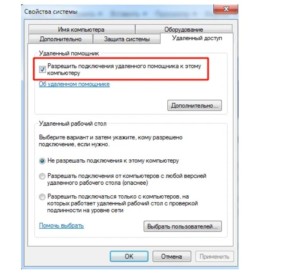
Взаимодействие двух компьютеров основано на схеме «клиент-сервер». Сервером в этом случае выступает домашний ПК, а клиент — с которого будет осуществляться удаленное сопряжение. Перед подключением оба устройства нужно правильно подготовить.
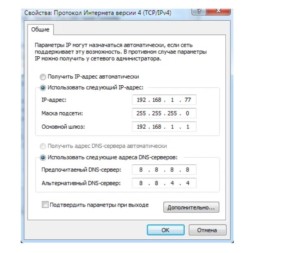
На домашнем ПК, прежде всего, нужно разрешить удаленное подключение. Делается это так: «Панель управления» — «Система» — «Защита системы» — «Удаленный доступ» — поставить галочку напротив строки «Разрешить удаленное подключение».
Далее нужен статический IP-адрес. Необходимо пройти в «Панели инструментов» — «Сеть и Интернет» — найти активный адаптер и вызвать меню правым кликом мыши. Перейти в «Свойства» — «IP версии 4» — снова «Свойства».
Пример установленных параметров:
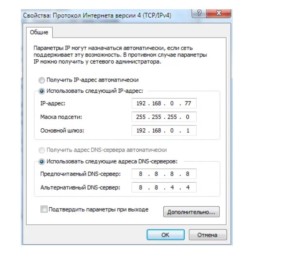
Как подготовить терминал средствами Windows
Под «терминалом» подразумевается ПК, с которого будет производиться подключение. Для реализации понадобится заводская утилита «Удаленный рабочий стол». Если ОС ниже 7 версии, то установить приложение можно на официальном сайте Microsoft.
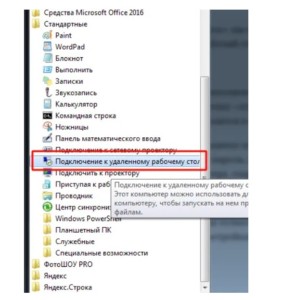
Надо запустить программу и в правом верхнем углу окна нажать «+». В выпадающем списке кликнуть «Компьютер» и для доступа ввести локальный IP-адрес. Внутренний адрес, если устройства находятся в одной сети, и внешний, если подключение будет осуществляться через интернет.
Еще для доступа к ПК необходимы данные учетной записи. Данные нужно сохранить, чтобы не вводить их каждый раз повторно.
Если все действия были выполнены верно, то в окне утилиты отобразится рабочий стол подключенного ПК. Пользователь может на нем запускать программы и открывать файлы.
Удалённый помощник (Microsoft Remote Assistance)
Microsoft Remote Assistance — это утилита, предназначенная для предоставления кому-либо доступа к компьютеру для исправления шибок или неполадок на нем. Стандартное приложение в операционной системе Windows.
Инструкция для сервера
С помощью удаленного помощника человек сможет решить проблему, которая возникла на компьютере.
- В панели задач ввести удаленный помощник и кликнуть «Разрешить отправку приглашений удаленному помощнику с этого компьютера».
- Во вкладке «Удаленное использование» напротив строки «Разрешить подключения удаленного помощника к этому компьютеру» установить флажок и для подтверждения нажать «ОК».
- В поле поиска задач повторно ввести удаленный помощник и нажать «Пригласить подключиться к вашему компьютеру, чтобы помочь вам, или предложить помощь другому пользователю», далее — «Пригласить того, кому вы доверяете, для оказания помощи».
В зависимости от проблемы нужно следовать пошаговым инструкциям.
Инструкция для клиента
Пользователь в режиме Easy Connect получает временный пароль. Его можно использовать для прямого подключения к ПК и настройке RDP через роутер.
- В панели задач ввести удаленный помощник и кликнуть «Пригласить подключиться к вашему компьютеру, чтобы помочь вам, или предложить помощь другому пользователю».
- Выбрать «Помочь пригласившему пользователю».
Далее, действовать согласно подробной инструкции.
Удалённый рабочий стол (Microsoft Remote Desktop)
Windows Remote Desktop — это программные компоненты, входящие в состав операционной системы Windows. Его основная задача обеспечить удаленный доступ. Дополнительная загрузка утилит и компонентов для работы приложения не требуется.
Инструкция для сервера
Для активации подключения к стационарному компьютеру или ноутбуку с помощью Windows Remote Desktop необходимо открыть настройки свойств ОС (найти через панель управления), после чего — разрешить удаленное подключение через конкретного пользователя.
Также в обязательном порядке необходимо настроить маршрутизатор, перенаправив его порты таким образом, что другое устройство сможет подключиться к нему со стороны сети.
Инструкция для клиента
Другой ПК, который должен подключиться к основному компьютеру должен просто запустить установленные программные компоненты и ввести IP-адрес сервера.
Обратите внимание! Открыть утилиту можно с помощью диалогового окна, одновременно зажав клавиши «Win+R», в строке ввести команду «Mstsc» и запустить.
Данное приложение имеет не такой обширный функционал, как его аналоги, но он пользуется спросом благодаря простому и естественному способу управлению клавиатурой и мышью удаленно.
После выполнения всех подготовительных мероприятий можно переносить пакеты данных в буфере обмена, управлять мышью, воспроизводить аудио и видеофайлы, печатать на локальный принтер.
Сторонние средства удалённого доступа
Несмотря на то, что ОС Windows оснащена собственной организацией удаленного доступа, есть и сторонние утилиты, которые справляются с поставленной задачей лучше.
TeamViewer
Пожалуй, одна из наиболее распространенных программ. Основные ее преимущества — многофункциональность, гибкость и простота использования.
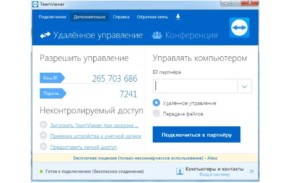
Кстати, для удаленного доступа к ПК уже вовсе не обязательно использовать компьютер, подключиться можно с любого гаджета, работающего на операционной системе Android или IOS. Еще приложение поддерживает голосовые и видеозвонки. Все соединения сохранены 256-битным шифрование АЕS, перехватить трафик практически невозможно.
Radmin
По своим функциональным возможностям приложение соответствует TeamViewer. С его помощью можно осуществлять удаленный доступ к своему ПК, включать и отключать его, задействовав сетевые команды, запускать программы, открывать и перемещать пакеты данных.
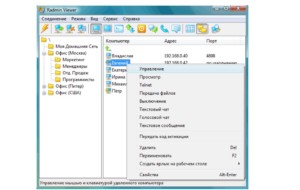
Приложение Radmin уступает своему предшественнику лишь в нескольких аспектах. Речь идет об отсутствии мобильного приложения, а также приложение не способно обеспечить одновременный доступ к ПК с нескольких терминалов.
UltraVNC
Это единственное бесплатное приложение, которое имеет аналогичный принцип работы, что и его предшественники. Несмотря на то, что приложение бесплатное, услугу оно предоставляет качественную.
Обратите внимание! Для активации 256-бытного шифрования дополнительно требуется устанавливать специальный плагин.
Что касается недостатков, то стоит отметить отсутствие встроенного голосового общения, поэтому при необходимости поддержку придется осуществлять с обыкновенного телефона или Skyре.
Удаленный рабочий стол через интернет Chrome
Ответ на вопрос, как подключиться по RDP через интернет, достаточно прост. Необходимо придерживаться следующего алгоритма:
- Открыть браузер Google Chrome и среди доступных расширений выбрать «Удаленный рабочий стол Google».
- Кликнув по значку расширения, на экране отобразится окно, где нужно выбрать доступное удаленное устройство. На втором ПК запускать браузер необязательно.
- Ввести пин-код для сопряжения, дождаться подключения и приступать к использованию.
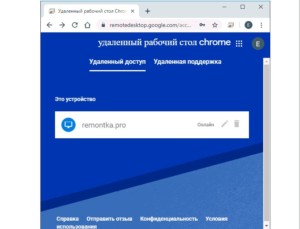
Обратите внимание! Утилиту можно использовать и на мобильных устройствах, планшетах.
Как подключить к удаленному компьютеру зная его IP-адрес
Зная IP-адрес компьютера, к нему можно подключиться следующим образом:
- Пройти путь: «Пуск» — «Все программы» — «Стандартные» «Подключение к удаленному рабочему столу».
- Ввести сетевое имя или IP-адрес компьютера и нажать «Подключить».
Если второе устройство настроено для приема данных, то по истечении нескольких секунд на экране отобразится удаленный рабочий стол.
Управление чужим компом через интернет возможно, главное знать, как правильно это сделать.

Подгорнов Илья Владимирович Всё статьи нашего сайта проходят аудит технического консультанта. Если у Вас остались вопросы, Вы всегда их можете задать на его странице.
Похожие статьи

Удаленный доступ к компьютеру через интернет. Соединение с компьютером производится через интернет, поэтому он должен быть подключен к сети и включен. . Перейти в раздел «Как подключиться к этому ПК», записать или запомнить имя компьютера.

Как сделать локальную Сеть между двумя компьютерами. Вообще говоря, существует множество простых способов подключиться к другому компьютеру через Интернет, один из них – регистрация роутера в сервисе DDNS с последующим пробросом нужного порта. Однако такие методы не дают гарантии защиты данных. Единственно надежным способом, как создать.

Как настроить удаленный доступ к компьютеру через. Для пользования другим компьютером ситуация обратная, также можно выбрать вариант взаимодействия: управление, передача . Интернет — неотъемлемая часть жизни человека. Но время от времени при попытке подключиться к «мировой. Про подключение к интернету Как открыть доступ к компьютеру по.
Источник: vpautine.ru